Top 5 des applications pour flouer l'arrière-plan vidéo sur Android
Ces 5 applications vous permettront de créer des vidéos stylées car les effets qu'elles offrent sont vraiment magnifiques.
Aug 13, 2025
Les appareils photo des téléphones Android s'améliorent chaque jour, non seulement parce qu'ils produisent des vidéos avec une meilleure résolution, mais aussi parce que leurs objectifs se sont considérablement améliorés. Avoir le bon équipement pour le travail n'est que la moitié du défi, la seconde moitié est notre propre compétence, donc pour créer des vidéos qui ont un arrière-plan flou et lisse, vous devez avoir à la fois des compétences et de l'expérience.
Si vous venez d'apprendre à utiliser un appareil photo et que vous souhaitez produire des vidéos à couper le souffle avec votre téléphone qui ont de magnifiques effets bokeh, vous pouvez utiliser une application pour téléphones Android qui vous permettra de créer cet effet sans effort.
Top 5 des applications gratuites de flou d'arrière-plan vidéo pour les smartphones Android
Ces applications vous permettront de créer des vidéos élégantes car les effets qu'elles offrent sont vraiment magnifiques, mais rappelez-vous qu'une vidéo mal tournée peut difficilement être améliorée avec des effets visuels.
1. Blur Video
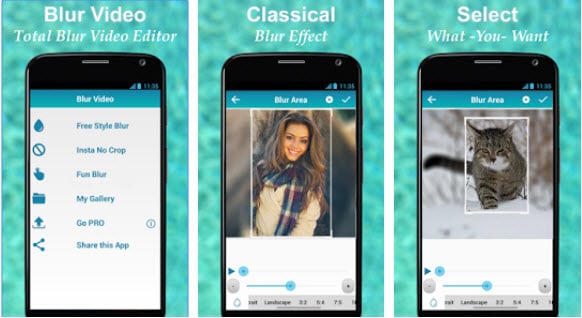
L'application Blur Video offre de nombreuses façons d'ajouter du flou à vos vidéos, et des fonctionnalités tels que Fun Blur ou FreeStyle Blur sont faciles à utiliser. La fonction Instagram no Crop vous permet de télécharger des vidéos sur cette plateforme de médias sociaux dans le même rapport hauteur/largeur dans lequel elles ont été capturées, ce qui signifie que les utilisateurs de l'application peuvent ajouter des effets aux zones de la prise de vue qui seraient normalement rognées. L'application Blur Video contient des publicités et des achats intégrés.
2. Video Editor Blur, Cut, No Crop
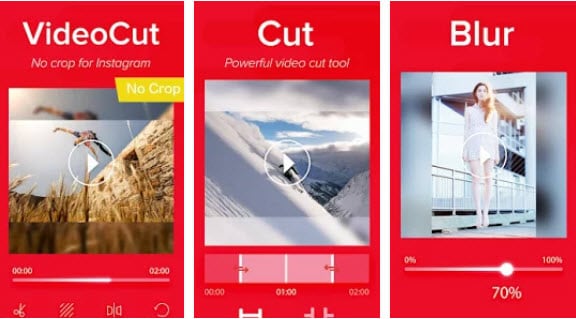
Si vous recherchez une application qui vous permettra de publier une vidéo entière sur Instagram et d'éviter que vos vidéos ne soient recadrées, c'est l'une des meilleures applications que vous puissiez utiliser. En plus des options Video Trim, Video Cut et Video Fit, les utilisateurs de cette application peuvent également brouiller les bordures ou les arrière-plans de leurs vidéos. Malgré des fonctionnalités qui vous permettront d'optimiser vos vidéos pour Instagram ou d'autres médias sociaux, les options de flou de l'application sont rares.
3. Square Video: Video Editor
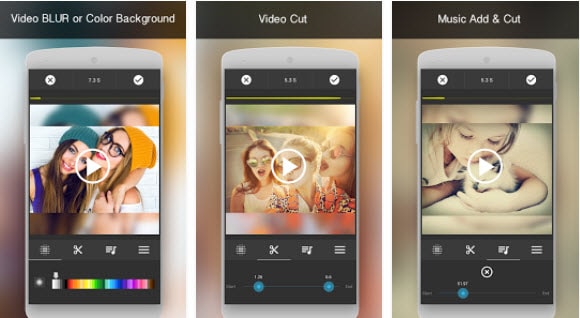
L'édition de vidéos avec cette application est amusante car les options qu'elle propose vous permettront de faire tout ce que vous voulez avec vos vidéos. Square video vous permet de faire pivoter vos clips vidéo, mais elle vous permet également de capturer des vidéos au format carré. Les options de flou d'arrière-plan sont également disponibles et les utilisateurs de l'application peuvent choisir un arrière-plan de différentes couleurs. L'application Square Video vous permet d'ajouter de la musique de votre appareil aux clips vidéo que vous éditez.
4. MagoVideo
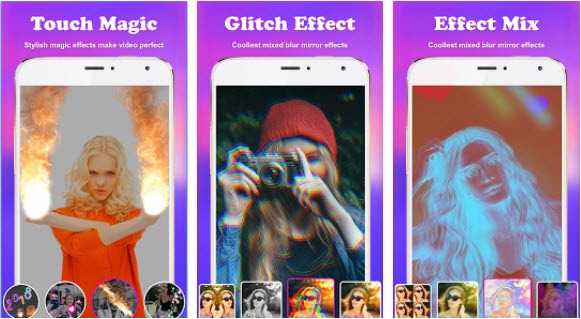
Le grand nombre d'options que cette application a à offrir la rend magique. Ses utilisateurs peuvent créer des vidéos musicales avec sa fonction Music for Fun Lip Sync, tandis que plusieurs formats d'image leur permettent de publier des vidéos parfaitement adaptées aux plateformes de médias sociaux, tels que Musically ou Instagram. En plus d'être une puissante application d'édition vidéo qui vous permet de couper, rogner ou flouter les arrière-plans, MagoVideo est également une puissante application d'édition de photos qui offre des cadres spéciaux et d'autres effets amusants.
5. VideoShow Video Editor
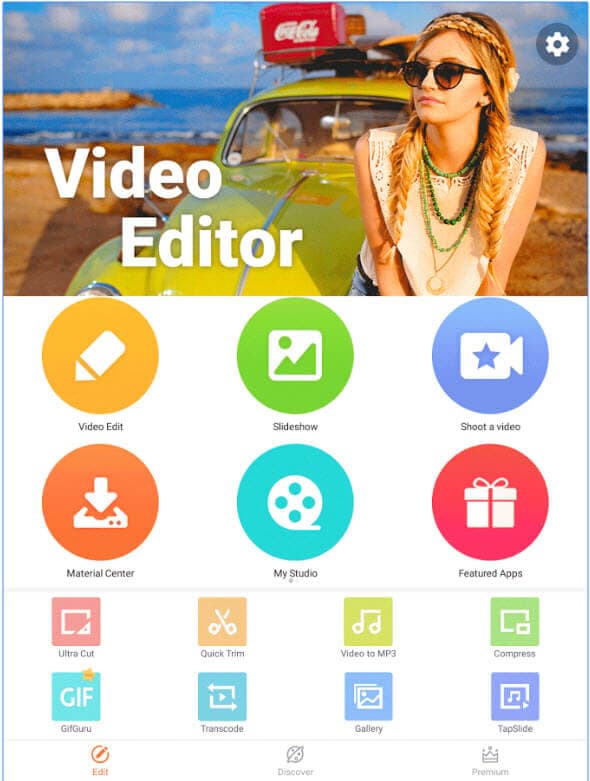
Capturer des vidéos selfie avec cette application est très amusant car sa fonction de reconnaissance faciale vous permet d'ajouter des autocollants et des effets de visage en direct. Ses fonctionnalités de montage vidéo sont tout aussi impressionnantes puisque vous pouvez ajouter un flou d'arrière-plan, créer des effets de ralenti ou appliquer plus de 30 effets visuels différents à vos vidéos. Une fois que vous avez terminé le montage, vous pouvez exporter vos vidéos en qualité HD sans mode de recadrage, ce qui vous permet de télécharger une vidéo entière sur n'importe quelle plateforme de médias sociaux.
Ajoutez des effets de flou avec Wondershare Filmora
Wondershare Filmora est un choix parfait pour tous les vidéastes qui ont besoin d'un moyen simple d'éditer des vidéos qu'ils souhaitent publier sur les réseaux sociaux. En plus du format 9:16 qui vous permet de créer des vidéos verticales, Filmora vous permet également d'exporter vos vidéos vers un appareil mobile. Des outils de montage vidéo remarquables rendront chaque vidéo éditée avec ce logiciel plus agréable visuellement. Voici quelques façons d'ajouter des effets de flou à vos vidéos dans Filmora.
Étape 1: Appliquer un flou d'arrière-plan aux vidéos verticales

L'ajout du flou d'arrière-plan aux vidéos en mode portrait est une tâche facile dans le logiciel de montage vidéo de Wondershare. Définissez simplement le rapport d'aspect du projet 9:16 dans l'écran d'accueil de l'éditeur, puis après avoir placé le clip vidéo sur la chronologie, accédez au menu Filtres et choisissez l'un des 16 effets de flou dans la catégorie Flou d'arrière-plan. Faites simplement glisser et déposez le filtre de flou d'arrière-plan sur la piste PIP de l'éditeur pour l'appliquer.
Étape 2: Flou d'arrière-plan avec effet Tilt-Shift
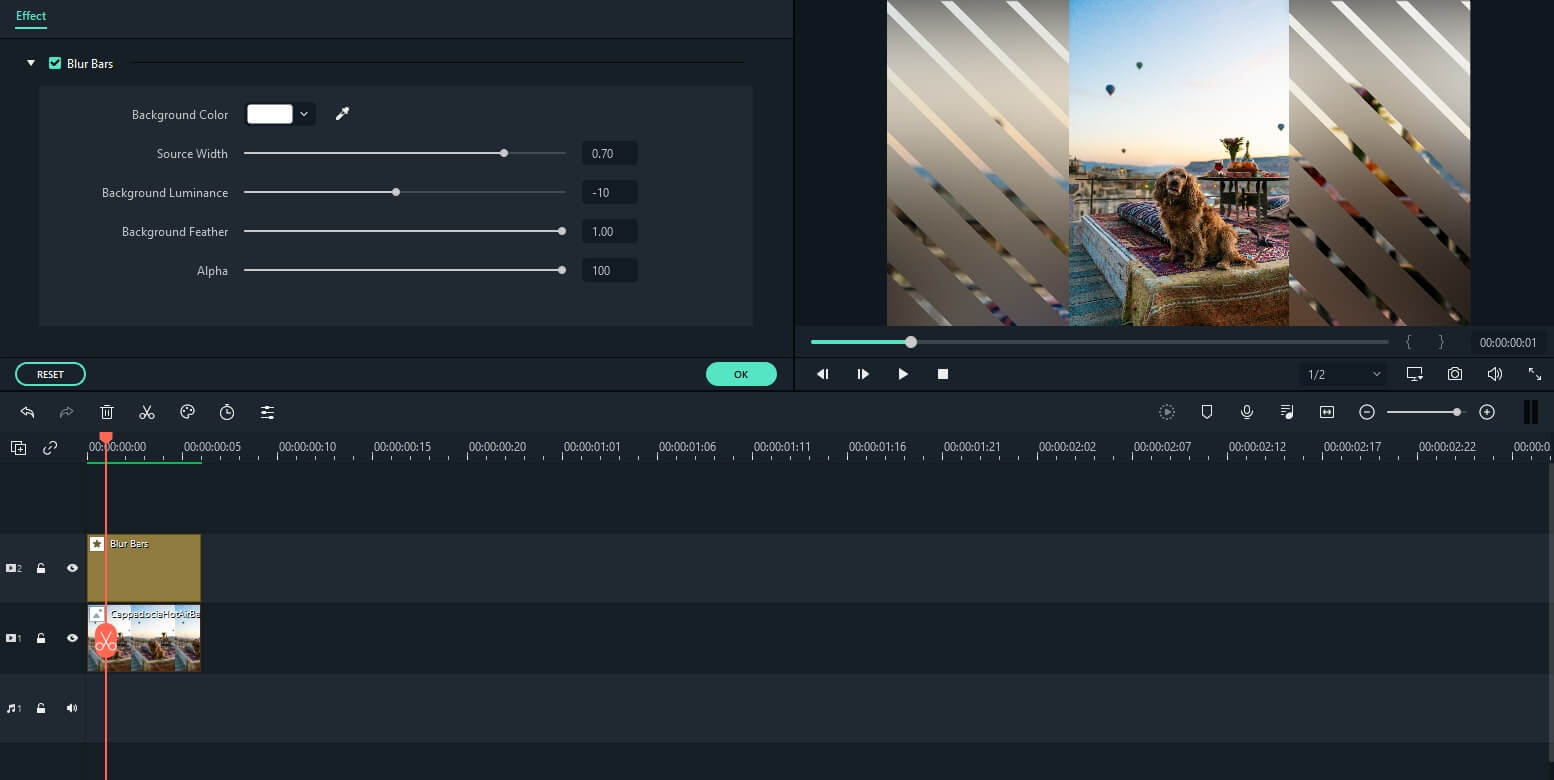
Filmora vous permet de flouter l'arrière-plan de vos vidéos en utilisant l'effet Tilt-Shift. Faites un clic-droit sur le clip vidéo que vous avez placé sur la chronologie de l'éditeur et sélectionnez l'option Power Tool. Une fois que l'éditeur Power Tool apparaît sur votre écran, cliquez sur la case Appliquer Tilt-Shift au clip et procédez à l'ajustement de la zone de l'image que vous souhaitez rendre floue sur l'écran d'aperçu. Ensuite, appuyez simplement sur OK pour appliquer l'effet.
Étape 3: Ajouter un flou Bokeh
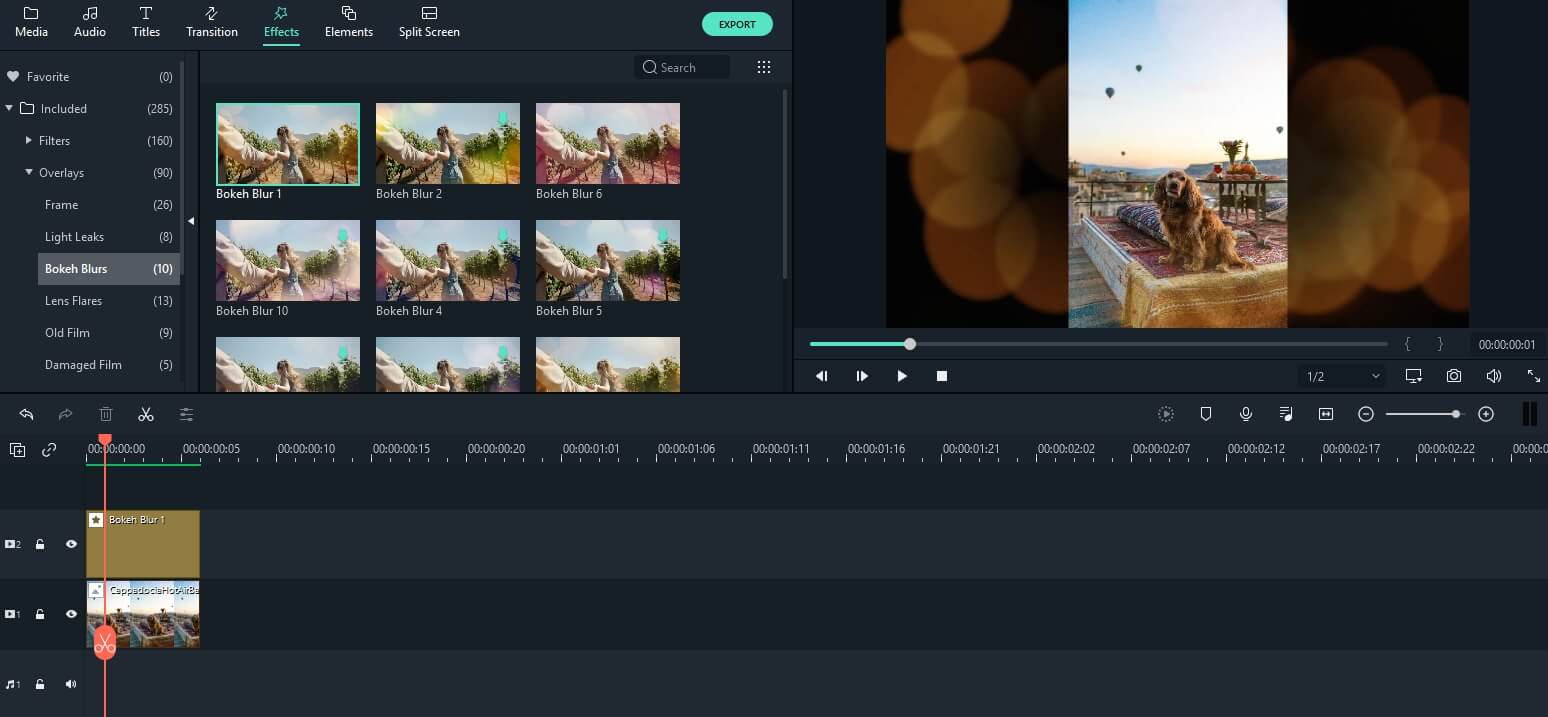
Outre ces deux façons simples et rapides d'ajouter un flou d'arrière-plan à vos vidéos, Filmora propose également une troisième façon tout aussi amusante et simple. Cliquez sur l'icône Overlays dans la barre d'outils de l'éditeur et choisissez la catégorie Flou Bokeh. Il existe 10 superpositions Flou Bokeh différentes, vous devez donc choisir celle qui correspond le mieux à votre projet et chacune d'elles crée une atmosphère qui captive l'attention du spectateur.
Wondershare Filmora, un logiciel simple, gratuit mais puissant pour rendre le montage vidéo plus efficace ! Vous pouvez télécharger et essayer Filmora gratuitement via les liens suivants :
 Garantie de téléchargement sécurisé, zéro logiciel malveillant
Garantie de téléchargement sécurisé, zéro logiciel malveillant
Vous essayez de captiver votre public grâce à la traduction et aux visuels ? Lisez cet article et découvrez comment ajouter des sous-titres cinématographiques à vos vidéos.
by Marion Dubois Dec 01, 2025 11:27 AM
Are you trying to make your mobile videos accessible with captions? Read the following guide and learn how to add subtitles in VLC iPhone and Android.
by Marion Dubois Oct 20, 2025 15:18 PM
Si vous êtes à la recherche d'options fiables pour supprimer gratuitement le grain des vidéos en ligne, voici les 5 principales options à prendre en compte.
by Marion Dubois Oct 20, 2025 15:18 PM
Vous cherchez des moyens de recadrer vos vidéos en cercle ? Cet article vous présente trois méthodes uniques.
by Marion Dubois Oct 20, 2025 15:18 PM
Divers outils sont disponibles pour recadrer des vidéos sur Windows 10. Dans cet article, nous verrons cinq outils différents pour recadrer des vidéos sur Windows 10.
by Marion Dubois Oct 20, 2025 15:18 PM
Vous avez besoin de ralentir une vidéo mais vous ne savez pas comment faire ni quel outil utiliser ? Laissez-nous tout vous expliquer !
by Marion Dubois Oct 20, 2025 15:18 PM






